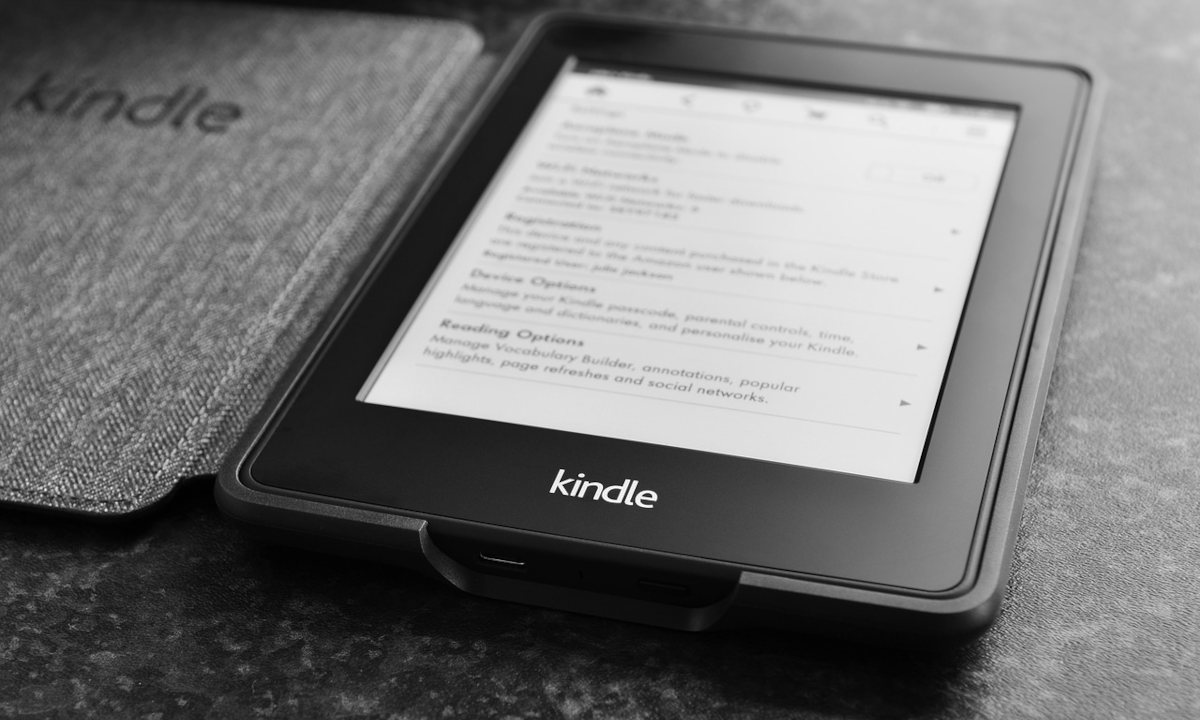
Untuk semua peminat membaca di seluruh dunia Kindle telah menjadi rakan yang tidak dapat dipisahkan. Pembaca e-buku yang paling popular di planet ini telah memberi kita banyak hiburan, budaya dan pembelajaran. Walaupun juga ada masalah lain, seperti ketika kita mendapati bahawa masalah kita PC tidak mengenali Kindle.
Sejak dilancarkan pada tahun 2007, Amazon Kindle Ia tidak berhenti memperoleh pengikut dan menambah penambahbaikan selepas setiap kemas kini. Versi terbaru, yang dibentangkan pada tahun 2019, adalah versi Oasis Kindle 3. Di antara perkara baru yang lain, model ini adalah yang pertama memasukkan cahaya hangat ke dalam kertas dinding. Kaedah yang baik untuk menjadikan bacaan lebih mudah dan senang pada mata.
Terdapat banyak sebab mengapa dari semasa ke semasa anda harus menyambung a e-pembaca ke komputer. Contohnya, untuk meletakkan buku baru dalam pembaca. Biasanya, untuk melakukan tindakan ini, anda harus menukar buku menjadi format .mobi, yang digunakan oleh Kindle. Penukaran ini dilakukan berkat program-program tertentu seperti berkaliber dan lain lain. Dan untuk menjalankannya kita memerlukan komputer.
Atas sebab ini, jika PC tidak mengenali Kindle, kita menghadapi masalah yang sangat menjengkelkan. Adakah anda perlu mengundurkan diri kerana tidak dapat membaca buku-buku yang anda simpan di komputer anda? Tidak boleh. Terdapat penyelesaian dan kami akan menerangkannya kepada anda dalam catatan ini.
Masalah sambungan PC-Kindle: 6 penyelesaian
Dalam keadaan biasa, ketika kita menghubungkan Kindle ke komputer, ikon mod pemacu USB muncul di skrin e-pembaca. Pada masa yang sama, Sementara itu, pada skrin PC, penjelajah fail dari memori dalamannya terbuka. Beginilah buku-buku yang kami simpan di Kindle muncul dan tempat di mana buku-buku baru akan disimpan setelah menukarnya ke format yang betul.
Sekiranya itu tidak berlaku dengan cara ini, kita menghadapi masalah hubungan. Di sini anda ada 6 cara memperbaikinya:
Cuba port USB yang lain

PC tidak mengenali Kindle. Masalahnya mungkin dengan port USB
Semudah itu. Namun ia tetap berfungsi. Itu adalah USB tidak berfungsi dengan betul adalah sesuatu yang berlaku dengan kerap.
Bagaimana anda tahu jika ia berfungsi dengan baik? Cara termudah untuk diperiksa adalah dengan mencuba menyambungkan peranti lain ke dalamnya: telefon pintar, tablet, dll. Sekiranya komputer mengenali peranti baru ini secara automatik di port tempat kami mencuba untuk menghubungkan Kindle tanpa kejayaan, kami dapat mengesampingkan bahawa ia adalah masalah dengan port USB.
Penyelesaian dalam kes ini jelas: Cuba pasangkan Kindle anda ke port USB lain.
Kadang-kadang masalahnya mungkin dengan kabel USB Kindle, bukan port. Sekiranya kabel rosak, Windows tidak akan mengenali peranti tersebut. Dalam keadaan ini, anda boleh mencuba menggunakan kabel sambungan lain.
Nyahpasang dan pasang semula kawalan USB
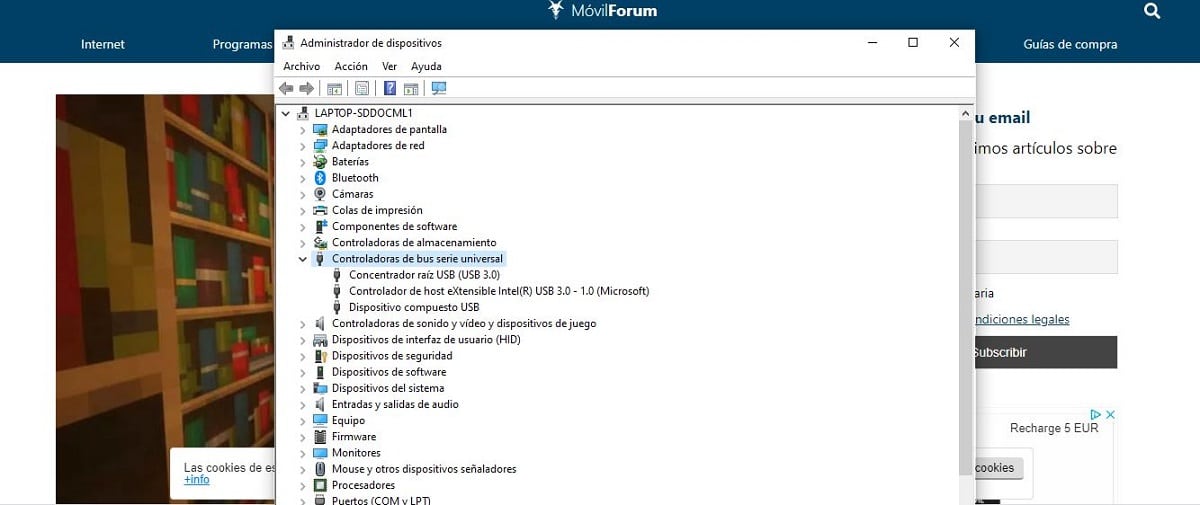
Nyahpasang dan pasang semula kawalan USB untuk memperbaiki PC yang tidak mengenali Kindle.
Tanpa meninggalkan masalah USB, ada pilihan lain yang patut dicuba untuk menyelesaikan masalah kekurangan hubungan antara PC dan Kindle kami. Idea terdiri daripada nyahpasang dan kemudian pasang semula pemacu USB. Ini adalah kaedah termudah untuk melakukannya:
- Kami menekan Kekunci Windows + R dan, di tetingkap pelaksanaan yang ditunjukkan di layar, kami menulis perintah devmgmt.msc. Kemudian kami tekan Masukkan.
- Kemudian, dalam pengurus peranti, kita pergi ke pilihan untuk "Pengawal Bas Bersiri Sejagat".
- Dengan butang tetikus kanan kita mengklik salah satu peranti dalam senarai dan kemudian klik "Nyahpasang". Kami mengulangi operasi yang sama dengan setiap peranti dalam senarai.
- Setelah ini selesai, kita mulakan semula komputer. Dengan ini masalah sambungan harus diselesaikan.
Lumpuhkan penangguhan selektif USB

Lumpuhkan penangguhan selektif USB
Masih dalam perjalanan dengan USB. Ramai pengguna menganggap kaedah ini sangat berguna: lumpuhkan fungsi suspend selektif USB, yang sama yang membolehkan pengawal menggantung port individu tanpa menjejaskan port lain.
Pada komputer notebook, ciri ini diaktifkan secara lalai. Sebabnya: ia dapat menjimatkan kuasa yang lebih besar dan membantu bateri bertahan lebih lama. Sangat senang, walaupun sebagai gantinya mungkin ada masalah sambungan antara Windows dan Kindle kami.
Bagaimana saya melumpuhkan penangguhan selektif USB? Seperti berikut:
- Untuk memulakan, kami menekan Windows + R untuk menjalankan aplikasi Jalankan di komputer kita.
Di sana kami menulis "Panel kawalan" dan klik Masukkan. - Di menu seterusnya kita pilih "Perkakasan dan bunyi" dan di sana kita klik "Pilihan tenaga".
- Seterusnya, tetingkap baru dibuka di mana semua rancangan kuasa yang ditunjukkan oleh komputer kita. Yang mesti anda buat ialah memilih yang anda gunakan dan klik "Ubah tetapan rancangan."
- Selepas mengklik lagi pada "Ubah tetapan kuasa lanjutan", kami mencari «Konfigurasi USB» dalam senarai pilihan.
- Akhirnya, di sana kita klik "Tetapan Suspensi Selektif USB" dan kami menyelesaikan prosesnya dengan memilih "Dilumpuhkan" baik dalam "bateri" dan "disambungkan".
- Langkah terakhir adalah "Simpan Perubahan" dan keluar.
Sekiranya kita mengikuti langkah-langkahnya dengan betul, masalahnya akan diselesaikan setelah memulakan semula Kindle kami.
Tetapan semula penuh Kindle

Tetapkan semula pada Kindle
Dalam banyak aspek, Kindle tidak berbeza dengan peranti lain seperti tablet atau telefon pintar. Seperti mereka, e-reader Amazon mempunyai fungsi tetapan semula terbina dalam. Yang terkenal menetapkan semula, mampu menghapus memori dan memulakan semula sistem operasi sekali lagi. Ini sering digunakan untuk menyelesaikan masalah perisian. Contohnya, apabila PC tidak mengenali Kindle.
Bagaimana cara melakukan reset pada Kindle? Untuk memulakannya semula dan menyelesaikan masalahnya, ikuti langkah mudah berikut:
- Sentiasa dengan peranti yang disambungkan ke komputer, kami menekan butang kuasa selama kira-kira 40 saat (atau sehingga peranti dihidupkan semula secara automatik).
- Setelah melakukan ini, Kindle akan dimulakan semula seperti biasa. Sekiranya tidak, kita harus melakukannya dengan menekan butang kuasa.
Sambung sebagai kamera
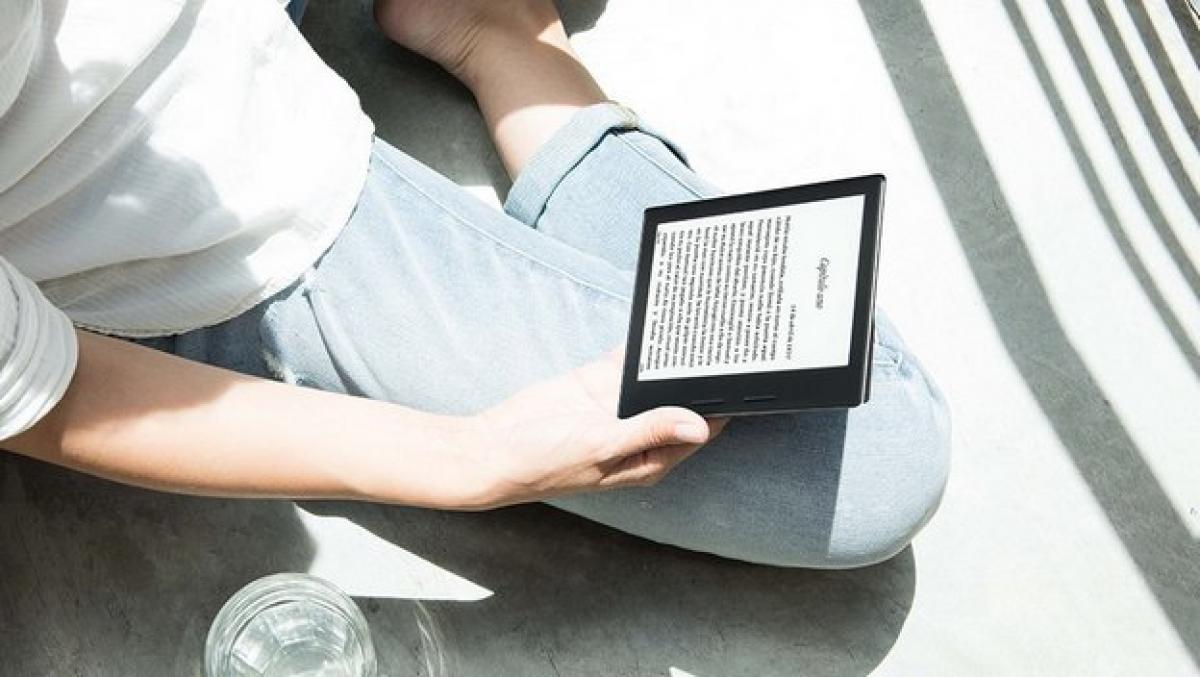
PC tidak mengenali Kindle. Bagaimana menyelesaikannya?
Penyelesaian yang paling jelas tidak selalu paling berkesan. Kadang kala anda perlu mencuba perkara yang ganjil. Banyak pengguna Kindle telah melakukannya pada saat-saat putus asa dan telah menghasilkan penyelesaian yang tidak dijangka.
Salah satunya ialah sambungkan Kindle anda ke komputer anda seolah-olah kamera, bukan pembaca e-book.
Bagaimana ia dilakukan? Kami menerangkannya langkah demi langkah:
- Apabila kita menyambungkan Kindle ke PC, kita pergi ke bahagian bawah skrin komputer, setelah itu a menu gelongsor.
- Di sana anda mesti mengakses "Pilihan sambungan" di bar pemberitahuan. Yang harus kita buat hanyalah mengkonfigurasi pilihan "Sambungkan sebagai kamera".
- Kadang-kadang pilihan ini tidak ada dalam senarai drop-down. Sekiranya demikian, anda perlu mencarinya "Konfigurasi dan penyimpanan peranti".
Nampaknya luar biasa bahawa ini dapat menyelesaikan masalah PC tidak mengenali Kindle. Tetapi ia berfungsi dalam banyak kes. Jadi mengapa tidak mencubanya?
Pasang Pemacu Kindle pada Komputer
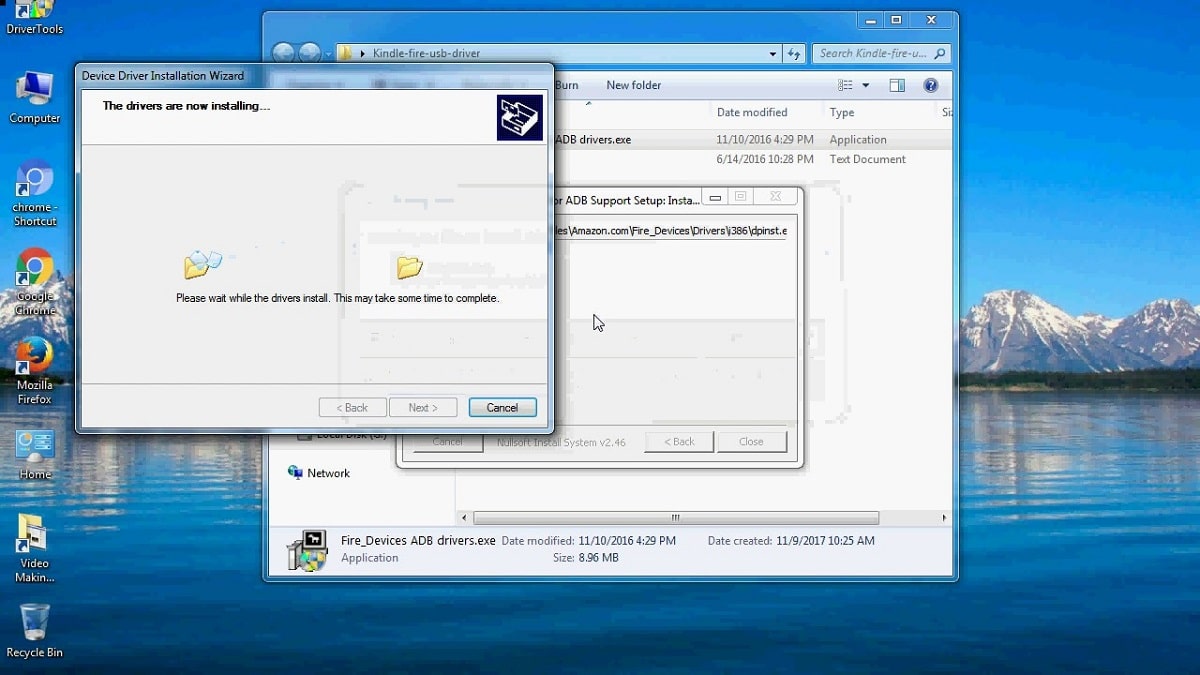
Pasang Pemacu Kindle di Windows 10
Sekiranya PC kita tidak mengenali Kindle, kemungkinan kita harus memasang Pemandu Kindle Windows 10. Kami akan mengetahui apakah ada punca masalah kerana ia akan muncul di skrin ikon dengan tanda seru berwarna kuning. Anda juga dapat melihat pemacu MTP atau USB dengan tanda seru di bawah "Peranti Mudah Alih dalam Pengurus Peranti."
Kegagalan itu boleh menjadi kedua-duanya ketiadaan pemandu ini sebagai kerosakan. Dalam kes kedua ini, memadai memasang kemas kini. Ini adalah langkah-langkah untuk diikuti:
- Pertama kami membuka Pengurus Peranti, ke mana kita akan pergi Peranti mudah alih. Di sana kami akan memvisualisasikan peranti Kindle atau MTP kami
- Kemudian kita klik kanan pada peranti Kindle atau MTP dan pilih pilihan untuk "Kemas kini perisian pemacu."
- Dalam menu ini, mari pilih pilihan kedua, yang dipanggil "Telusuri komputer saya untuk perisian pemacu."
- Di sana kita pergi ke pilihan terakhir, yang akan membolehkan kita memilih antara yang panjang senarai pemacu peranti untuk komputer kita. Anda harus memperhatikan perkakasan yang serasi dan model yang betul. Kemudian kita pilih "Peranti USB MTP" dan klik pada "Seterusnya".
- Akhirnya, di tetingkap amaran "Kemas kini pemacu", kita klik "Ya". Selepas ini, Windows akan memasang pemacu peranti yang serasi untuk Kindle kami.
Sebagai tambahan kepada 6 kaedah ini, terdapat idea lain yang dapat digunakan untuk menyelesaikan kesalahan sambungan antara Kindle dan komputer kami. Sebahagian daripada mereka misalnya sambungkan ke PC lain atau cuba sambungkan setelah bateri e-pembaca telah dicas sepenuhnya.
Penyelesaian lain, menurut laporan dari pengguna Kindle, adalah gunakan program Caliber untuk menyambung atau aktifkan Android Debug Bridge (ADB) dalam pasukan kami. Apa sahaja untuk menikmati seribu satu bacaan yang ditawarkan pembaca e-book hebat ini kepada kami.
Kabel yang disediakan oleh Kindle hanya untuk mengecas baterinya. Cuba kabel data USB (daripada mudah alih, contohnya)
Cemerlang, dalam kes saya penyelesaian yang saya temui dalam langkah 1.3 adalah untuk menyahaktifkan USB Selective Suspend dan itu sahaja, saya dapat menyambungkan Kindle, sangat berterima kasih, penjelasan yang jelas, ringkas dan yang paling penting, berkesan. Salam dari Venezuela.